Menü: |
Extras • Dokumentenvorlagen |
Der Vorlagendesigner ist das zentrale Werkzeug zur Erstellung von Word-, Excel- und OpenOffice Writer Vorlagen für die Dokumentenverwaltung und die Rechnungsstellung.
Sie können damit in ein vorhandenes Office-Dokument Platzhalter einfügen, an denen isyControl dann die entsprechenden Werte aus der Datenbank einsetzt. Wählen Sie Datei • Neue Vorlage um eine neue Vorlage zu erstellen bzw. Datei • Vorlage öffnen um eine vorhandene Vorlage zu bearbeiten.
Für ein effektives Arbeiten können Sie den Vorlagendesigner und Word bzw. OpenOffice Writer nebeneinander anordnen:
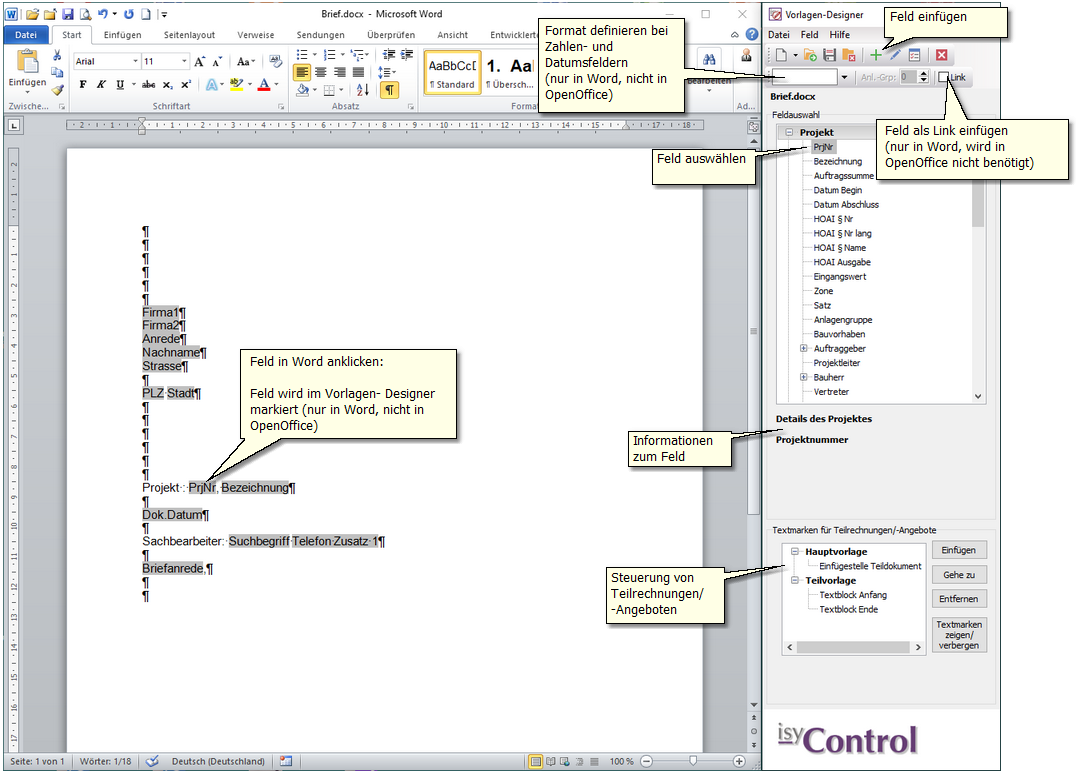
Markieren Sie im Vorlagendesigner ein Feld und klicken Sie anschließend auf ![]() . Das Feld wird in Word bzw. OpenOffice eingefügt.
. Das Feld wird in Word bzw. OpenOffice eingefügt.
Mit ![]() fügen Sie einen Platzhalter für einen EPC-QR-Code in die Rechnung ein. Beim Erzeugen der Rechnung wird der Platzhalter dann durch dem korrekten EPC-QR-Code ersetzt. Das erleichtert Ihren Kunden die Überweisung, da dieser Code von einschlägigen Banking-Apps gelesen werden kann.
fügen Sie einen Platzhalter für einen EPC-QR-Code in die Rechnung ein. Beim Erzeugen der Rechnung wird der Platzhalter dann durch dem korrekten EPC-QR-Code ersetzt. Das erleichtert Ihren Kunden die Überweisung, da dieser Code von einschlägigen Banking-Apps gelesen werden kann.
Das weitere Vorgehen unterscheidet sich leicht bei den beiden Office-Systemen:
MS-Office:
Felder ändern
Wenn Sie in Word ein bereits vorhandenes Feld anklicken, wird dieses Feld auch im Vorlagendesigner selektiert. Um das Feld zu ändern, nehmen Sie im Vorlagendesigner die Änderungen vor (z.B. anderes Feld auswählen) und klicken anschließend auf ![]() .
.
Mit ![]() können Sie manuell die Eigenschaften eines in Word angeklickten Feldes abrufen.
können Sie manuell die Eigenschaften eines in Word angeklickten Feldes abrufen.
Mehrfache Verwendung von Feldern: ![]()
Die Felder werden in Word als Textformularfelder mit Textmarke und in Excel als benannter Bereich eingefügt. Solche Textmarken bzw. benannte Bereiche haben eindeutige Namen und können nur einmal in Dokument vorhanden sein. Wenn Sie ein Feld mehrfach in einer Vorlage verwenden wollen um z.B. die Projektnummer in der Kopfzeile zu wiederholen, müssen Sie das zusätzliche Feld als Verweis einfügen. Beim Einfügen wird erkannt, dass das Feld bereits vorhanden ist. und das Einfügen als Verweis vorgeschlagen.
Alternativ kreuzen Sie dazu vor dem Einfügen einfach das Feld Link an. Damit wird in Word ein Ref-Feld auf die entsprechende Textmarke und in Excel ein Zellverweis eingefügt.
Formatdefinition: ![]()
Für Datums- und Zahlenfelder in Word kann ein Format angegeben werden. In Excel-Vorlagen wird dieses Format ignoriert. Definieren Sie in diesem Fall das Format mit den Möglichkeiten von Excel.
OpenOffice:
Felder ändern
Mit OpenOffice kann der Vorlagen-Designer keine Informationen von einem angeklickten Feld abrufen. Um ein Feld zu ändern, löschen Sie es in der Textverarbeitung und fügen Sie es neu ein.
Mehrfache Verwendung von Feldern
In OpenOffice werden die Felder als "Feldbefehl" eingefügt. Es können dabei durchaus mehrere Feldbefehle gleichen Namens vorhanden sein. Ein Einfügen als Verweis wie bei Word ist also nicht nötig.
Formatdefinition
Das Speichern von Formatdefinitionen bei den Feldern ist in OpenOffice derzeit nicht möglich. Die Zahlen und Datumswerte werden immer mit den Standardformaten übertragen.
Tabellen
Einige Felder stehen für die Spalten einer Tabelle. Dies betrifft die Felder aus den Gruppen Zeiten / Aufwendungen, Leistungsumfang, Leistungsphasen, Zuschlag, bisherige Rechnungen und Historie. Diese Felder müssen in Word bzw. OpenOffice zwingend in eine Tabelle eingefügt werden. Bei der Erstellung des fertigen Dokuments wird diese Tabelle dann auf die erforderliche Anzahl der Zeilen erweitert und die jeweiligen Werte eingetragen.
In Excel ist diese Arbeit mit Tabellen derzeit noch nicht möglich.
Anlagengruppen: ![]()
Für Rechnungen im Bereich Technische Ausrüstung über mehrere Anlagengruppen kann bei Anl.-Grp die Nummer der Anlagengruppe eingestellt werden, für die das Feld gelten soll. Anlagengruppe 0 bedeutet dabei keine Anlagengruppe.
projektübergreifende Rechnungen mit mehreren Teilrechnungen:
Bei Vorlagen, die in Verbindung mit projektübergreifenden Rechnungen eingesetzt werden sollen, sind noch besondere Textmarken einzusetzen.
Hauptvorlage für die Gesamtrechnung:
Hier muss die Stelle gekennzeichnet werden, an der die Teilrechnungen eingefügt werden.
Vorlage für die Teilrechnungen:
Damit die Vorlagen sowohl für Teilrechnungen als auch für Einzelrechnungen verwendet werden können, sind in allen Vorlagen die Rahmenelemente wir Briefkopf und Fußzeilen enthalten. Diese Elemente sollen aber nicht in die Gesamtrechnung eingefügt werden. Um den für die Gesamtrechnung relevanten Textblock einer Teilrechnung zu kennzeichnen, müssen in die Vorlage für die Teilrechnung entsprechende Textmarken eingesetzt werden.
Vorlagen ohne diese Textmarken können nicht für projektübergreifende Rechnungen eingesetzt werden.
Für die Verwaltung der Textmarken stellt der Vorlagendesigner im unteren Bereich einige Funktionen bereit:
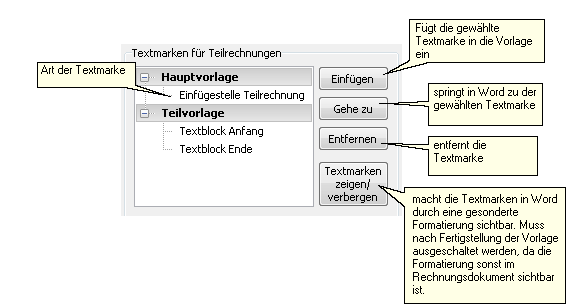
Klicken Sie auf eine der Textmarken und wählen Sie rechts die gewünschte Aktion.
fortlaufende Nummerierung
Um eine fortlaufende Nummerierung, z.B. Positionsnummer in der Rechnung zu erzeugen, setzen Sie das Feld Lfd Nr. an die Stelle, an der eine Nummer erscheinen soll. Wenn ein solches Textfeld in einer Tabelle steht, erhält jede erzeugte Tabellenzeile eine neue Nummer an der entsprechenden Stelle.
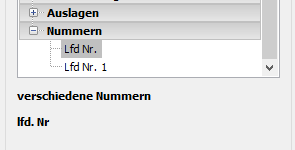
Mit dem Feld Lfd Nr.1 wird die Zählung zurückgesetzt. Das darauf folgende Nummern-Feld erhält wieder die Nummer 1.